Kommentare in PDF einfügen - so klappt's
Wir zeigen Ihnen, wie Sie eine PDF-Datei im Adobe Acrobat Reader kommentieren kann.

(Bild: Sata Production/Shutterstock.com)
- Ellen Marie Zylinski
Dass immer mehr Menschen auch gerne im Homeoffice arbeiten, gehört inzwischen zum Alltag. Da kann es äußerst praktisch sein, eine PDF-Datei zu kommentieren. Wir zeigen Ihnen, wie Sie über den Acrobat Reader in Ihrem PDF-Dokument Anmerkungen einfügen und bearbeiten können.
So können Sie Ihr PDF kommentieren
Folgen Sie unserer Schritt-für-Schritt-Anleitung oder schauen Sie sich die Kurzanleitung an.
Adobe Acrobat Reader: Kommentare in PDF-Dateien einfügen (3 Bilder)
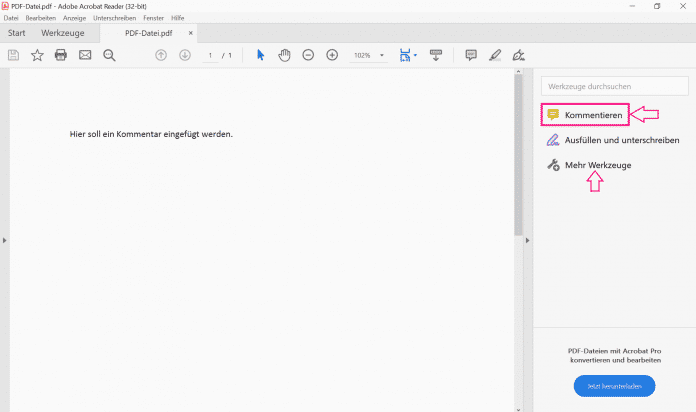
1. Schritt:
Kurzanleitung
1. Öffnen Sie das PDF-Dokument im Adobe Reader. Klicken Sie auf "Kommentieren".
2. Markieren Sie den PDF-Text und wählen Sie ein Tool aus, mit dem Sie einen Kommentar einfügen wollen.
3. Bearbeiten Sie Ihre Anmerkungen in der Seitenleiste. Denken Sie daran, die Datei nach der Bearbeitung zu speichern.
(emzy)